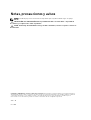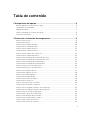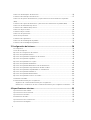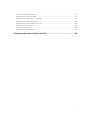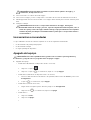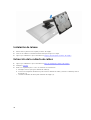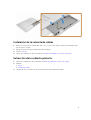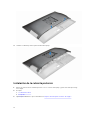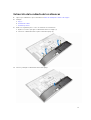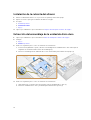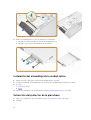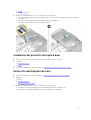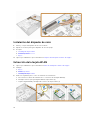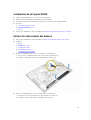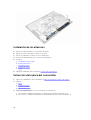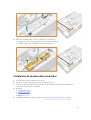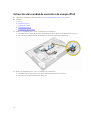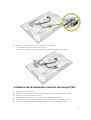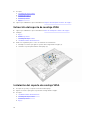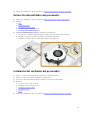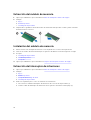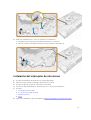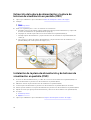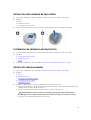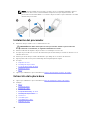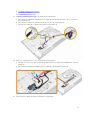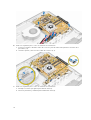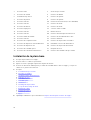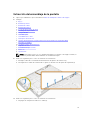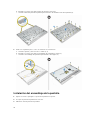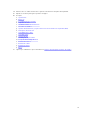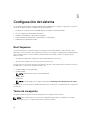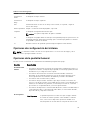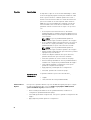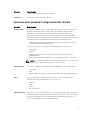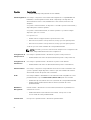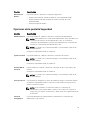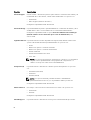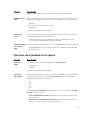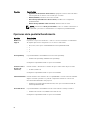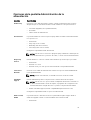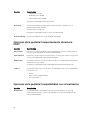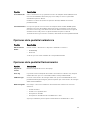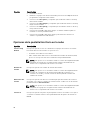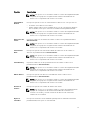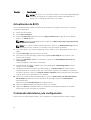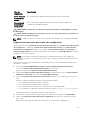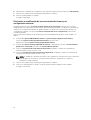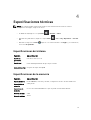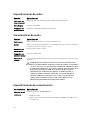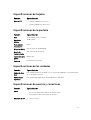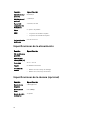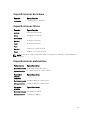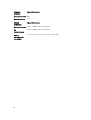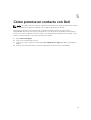Dell OptiPlex 7440 All-In-One El manual del propietario
- Categoría
- Estaciones de trabajo todo en uno
- Tipo
- El manual del propietario
Este manual también es adecuado para

Todo en uno Dell OptiPlex 7440
Manual del propietario
Modelo reglamentario: W11C
Tipo reglamentario: W11C001

Notas, precauciones y avisos
NOTA: Una NOTA proporciona información importante que le ayuda a utilizar mejor su equipo.
PRECAUCIÓN: Una PRECAUCIÓN indica la posibilidad de daños en el hardware o la pérdida de
datos, y le explica cómo evitar el problema.
AVISO: Un mensaje de AVISO indica el riesgo de daños materiales, lesiones corporales o incluso la
muerte.
Copyright © 2015 Dell Inc. Todos los derechos reservados. Este producto está protegido por leyes internacionales y
de los Estados Unidos sobre los derechos de autor y la protección intelectual. Dell
™
y el logotipo de Dell son marcas
comerciales de Dell Inc. en los Estados Unidos y en otras jurisdicciones. El resto de marcas y nombres que se
mencionan en este documento, puede ser marcas comerciales de las compañías respectivas.
2015 - 10
Rev. A00

Tabla de contenido
1 Manipulación del equipo..................................................................................... 6
Antes de trabajar en el interior de su equipo....................................................................................... 6
Herramientas recomendadas................................................................................................................7
Apagado del equipo...............................................................................................................................7
Después de trabajar en el interior del equipo...................................................................................... 8
Información importante........................................................................................................................8
2 Extracción e instalación de componentes.......................................................9
Extracción del soporte.......................................................................................................................... 9
Instalación de la base..........................................................................................................................10
Extracción de la cubierta de cables....................................................................................................10
Instalación de la cubierta de cables.................................................................................................... 11
Extracción de la cubierta posterior..................................................................................................... 11
Instalación de la cubierta posterior.................................................................................................... 12
Extracción de la cubierta de los altavoces......................................................................................... 13
Instalación de la cubierta del altavoz................................................................................................. 14
Extracción del ensamblaje de la unidad de disco duro..................................................................... 14
Instalación del ensamblaje de la unidad de disco duro.....................................................................15
Extracción del ensamblaje de la unidad óptica..................................................................................15
Instalación del ensamblaje de la unidad óptica................................................................................. 16
Extracción del protector de la placa base..........................................................................................16
Instalación del protector de la placa base..........................................................................................17
Extracción del disipador de calor .......................................................................................................17
Instalación del disipador de calor.......................................................................................................18
Extracción de la tarjeta WLAN.............................................................................................................18
Instalación de la tarjeta WLAN............................................................................................................ 19
Extracción del módulo del altavoz..................................................................................................... 19
Instalación de los altavoces................................................................................................................20
Extracción de la placa del convertidor...............................................................................................20
Instalación de la placa del convertidor...............................................................................................21
Extracción de la unidad de suministro de energía (PSU)...................................................................22
Instalación de la unidad de suministro de energía (PSU).................................................................. 23
Extracción del soporte de montaje VESA.......................................................................................... 24
Instalación del soporte de montaje VESA.......................................................................................... 24
Extracción del ventilador del procesador.......................................................................................... 25
Instalación del ventilador del procesador..........................................................................................25
Extracción del módulo de memoria...................................................................................................26
Instalación del módulo de memoria.................................................................................................. 26
3

Extracción del interruptor de intrusiones.......................................................................................... 26
Instalación del interruptor de intrusiones.......................................................................................... 27
Extracción de la placa de alimentación y la placa de botones de visualización en pantalla
(OSD)................................................................................................................................................... 28
Instalación de la placa de alimentación y de botones de visualización en pantalla (OSD)............. 28
Extracción de la batería de tipo botón...............................................................................................29
Instalación de la batería de tipo botón.............................................................................................. 29
Extracción del procesador..................................................................................................................29
Instalación del procesador................................................................................................................. 30
Extracción de la placa base................................................................................................................ 30
Diseño de la placa base...................................................................................................................... 33
Instalación de la placa base................................................................................................................34
Extracción del ensamblaje de la pantalla........................................................................................... 35
Instalación del ensamblaje de la pantalla...........................................................................................36
3 Configuración del sistema................................................................................38
Boot Sequence....................................................................................................................................38
Teclas de navegación......................................................................................................................... 38
Opciones de configuración del sistema ........................................................................................... 39
Opciones de la pantalla General........................................................................................................ 39
Opciones de la pantalla Configuración del sistema.......................................................................... 41
Opciones de la pantalla Seguridad.....................................................................................................43
Opciones de la pantalla Inicio seguro................................................................................................45
Opciones de la pantalla Rendimiento................................................................................................46
Opciones de la pantalla Administración de la alimentación............................................................. 47
Opciones de la pantalla Comportamiento durante la POST............................................................ 48
Opciones de la pantalla Compatibilidad con virtualización..............................................................48
Opciones de la pantalla Inalámbrica..................................................................................................49
Opciones de la pantalla Mantenimiento............................................................................................49
Opciones de la pantalla Escritorio en la nube................................................................................... 50
Actualización de BIOS ........................................................................................................................52
Contraseña del sistema y de configuración.......................................................................................52
Asignación de contraseña del sistema y de configuración......................................................... 53
Eliminación o modificación de una contraseña del sistema y de configuración existente.......54
4 Especificaciones técnicas................................................................................. 55
Especificaciones del sistema.............................................................................................................. 55
Especificaciones de la memoria.........................................................................................................55
Especificaciones de vídeo...................................................................................................................56
Características de audio......................................................................................................................56
Especificaciones de comunicación....................................................................................................56
Especificaciones de tarjetas................................................................................................................57
4

Especificaciones de la pantalla........................................................................................................... 57
Especificaciones de las unidades........................................................................................................57
Especificaciones de puertos y conectores.........................................................................................57
Especificaciones de la alimentación.................................................................................................. 58
Especificaciones de la cámara (opcional)..........................................................................................58
Especificaciones de la base................................................................................................................ 59
Especificaciones físicas.......................................................................................................................59
Especificaciones ambientales.............................................................................................................59
5 Cómo ponerse en contacto con Dell..............................................................61
5

1
Manipulación del equipo
Antes de trabajar en el interior de su equipo
Aplique las pautas de seguridad siguientes para ayudar a proteger el equipo contra posibles daños y para
garantizar su seguridad personal. A menos que se especifique lo contrario, para cada procedimiento
incluido en este documento se presuponen las condiciones siguientes:
• Ha leído la información sobre seguridad que venía con su equipo.
• Se puede cambiar un componente o, si se ha adquirido por separado, instalarlo al realizar el
procedimiento de extracción en orden inverso.
AVISO: Desconecte todas las fuentes de energía antes de abrir la cubierta o los paneles del
equipo. Una vez que termine de trabajar en el interior del equipo, vuelva a colocar todas las
cubiertas, paneles y tornillos antes de conectarlo a la fuente de alimentación.
AVISO: Antes de trabajar en el interior del equipo, lea la información de seguridad enviada con su
equipo. Para obtener información adicional sobre prácticas recomendadas, visite la página
principal de la Regulación de cumplimiento en
www.Dell.com/regulatory_compliance .
PRECAUCIÓN: Muchas de las reparaciones deben ser realizadas únicamente por un técnico de
servicio autorizado. El usuario debe llevar a cabo únicamente las tareas de solución de problemas
y las reparaciones sencillas autorizadas en la documentación del producto o indicadas por el
personal de servicio y de asistencia en línea o telefónica. La garantía no cubre los daños
ocasionados por reparaciones que Dell no haya autorizado. Lea y siga las instrucciones de
seguridad que se incluyen con el producto.
PRECAUCIÓN: Para evitar descargas electrostáticas, toque tierra mediante el uso de un brazalete
antiestático o toque periódicamente una superficie metálica no pintada como por ejemplo, un
conector de la parte posterior del equipo.
PRECAUCIÓN: Manipule los componentes y las tarjetas con cuidado. No toque los componentes
ni los contactos de las tarjetas. Sujete la tarjeta por los bordes o por el soporte de montaje
metálico. Sujete un componente, como un procesador, por sus bordes y no por sus patas.
PRECAUCIÓN: Al desconectar un cable, tire del conector o de la lengüeta de tiro, no tire
directamente del cable. Algunos cables tienen conectores con lengüetas de bloqueo; si va a
desconectar un cable de este tipo, antes presione las lengüetas de bloqueo. Mientras tira de los
conectores, manténgalos bien alineados para evitar que se doblen las patas. Además, antes de
conectar un cable, asegúrese de que los dos conectores estén orientados y alineados
correctamente.
NOTA: Es posible que el color del equipo y de determinados componentes tengan un aspecto
distinto al que se muestra en este documento.
Para evitar daños en el equipo, realice los pasos siguientes antes de empezar a manipular su interior.
1. Asegúrese de que la superficie de trabajo sea plana y esté limpia para evitar que se raye la cubierta
del equipo.
2. Apague el equipo (consulte Apagado del equipo).
6

PRECAUCIÓN: Para desenchufar un cable de red, desconéctelo primero del equipo y, a
continuación, del dispositivo de red.
3. Desconecte todos los cables de red del equipo.
4. Desconecte su equipo y todos los dispositivos conectados de las tomas de alimentación eléctrica.
5. Mantenga pulsado el botón de encendido con el equipo desenchufado para conectar a tierra la placa
base.
6. Extraiga la cubierta.
PRECAUCIÓN: Antes de tocar los componentes del interior del equipo, descargue la
electricidad estática de su cuerpo; para ello, toque una superficie metálica sin pintar, como el
metal de la parte posterior del equipo. Mientras trabaja, toque periódicamente una superficie
metálica sin pintar para disipar la electricidad estática y evitar que los componentes internos
resulten dañados.
Herramientas recomendadas
Los procedimientos de este documento requieren el uso de las siguientes herramientas:
• Un destornillador de punta plana pequeño
• Un destornillador Phillips
• Un objeto puntiagudo de plástico
Apagado del equipo
PRECAUCIÓN: Para evitar la pérdida de datos, guarde todos los archivos que tenga abiertos y
ciérrelos, y salga de todos los programas antes de apagar el equipo.
1. Apagado del equipo
• En Windows 10 (utilizando un dispositivo táctil o un mouse):
1. Haga clic o toque el .
2. Haga clic o toque el y, a continuación, haga clic o toque Apagar.
• En Windows 8 (utilizando un dispositivo táctil o un mouse):
1. Deslice el dedo desde el borde derecho de la pantalla, abra el menú de accesos y seleccione
Configuración.
2. Toque el y, a continuación, toque Apagar
• En Windows 8 (usando un mouse):
1. Diríjalo hacia la esquina superior derecha y haga clic en Configuración.
2. Haga clic en el y, a continuación, haga clic en Apagar
• En Windows 7:
1. Haga clic en Inicio.
2. Haga clic en Apagar.
o
7

1. Haga clic en Inicio.
2. Haga clic en la flecha situada en la esquina inferior derecha del menú Inicio y, a
continuación, haga clic en Cerrar sesión.
2. Asegúrese de que el equipo y todos los dispositivos conectados estén apagados. Si el equipo y los
dispositivos conectados no se apagan automáticamente al cerrar el sistema operativo, mantenga
presionado el botón de encendido durante unos 6 segundos para apagarlos.
Después de trabajar en el interior del equipo
Una vez finalizado el procedimiento de instalación, asegúrese de conectar los dispositivos externos, las
tarjetas y los cables antes de encender el equipo.
1. Coloque la cubierta.
PRECAUCIÓN: Para conectar un cable de red, enchúfelo primero en el dispositivo de red y,
después, en el equipo.
2. Conecte los cables telefónicos o de red al equipo.
3. Conecte el equipo y todos los dispositivos conectados a la toma eléctrica.
4. Encienda el equipo.
5. De ser necesario, ejecute Dell Diagnostics (Diagnósticos de Dell) para comprobar que el equipo esté
funcionando correctamente.
Información importante
NOTA: Evitar el uso de la pantalla táctil en entornos polvosos, calientes o húmedos.
NOTA: Los cambios repentinos de la temperatura pueden producir una condensación en la
superficie interior de la pantalla de cristal, que desaparecerá después de unos breves momentos y
no afectará el uso normal.
8

2
Extracción e instalación de componentes
Esta sección ofrece información detallada sobre cómo extraer o instalar los componentes de su equipo.
Extracción del soporte
1. Siga los procedimientos que se describen en Antes de manipular el interior del equipo.
2. Coloque el equipo en una superficie plana y con la pantalla hacia abajo.
3. Realice los siguientes pasos como se muestran en la ilustración.
a. Presione la lengüeta de la cubierta para soltar la base [1].
b. Levante la base hacia arriba [2].
4. Deslice la base y levántela para extraerla de la cubierta posterior.
9

Instalación de la base
1. Alinee la base y deslícela en la parte posterior del equipo.
2. Presione la cubierta conectada a la base hasta que encaje en su lugar.
3. Siga los procedimientos que se describen en Después de manipular el interior del equipo.
Extracción de la cubierta de cables
1. Siga los procedimientos que se describen en Antes de manipular el interior del equipo.
2. Extraiga el soporte.
3. Realice los siguientes pasos como se muestran en la ilustración.
a. Extraiga el tornillo que fija la cubierta de cables [1].
b. Presione las lengüetas de liberación para soltar la cubierta de cables y extraer la cubierta posterior
del equipo [2].
c. Levante la cubierta de cables para extraerla del equipo [3].
10

Instalación de la cubierta de cables
1. Alinee las muescas de la cubierta del cable con los orificios del equipo y presione hacia abajo hasta
que encaje en su lugar.
2. Apriete el tornillo que fija la cubierta del cable al equipo.
3. Instale el soporte.
4. Siga los procedimientos que se describen en Después de trabajar en el interior del equipo.
Extracción de la cubierta posterior
1. Siga los procedimientos que se describen en Antes de manipular el interior del equipo.
2. Extraiga:
a. Apoyo
b. Cubierta de cables
3. Haga palanca en los bordes de la cubierta posterior para extraerla del equipo.
11

4. Levante la cubierta posterior para extraerla del equipo.
Instalación de la cubierta posterior
1. Alinee las muescas de la cubierta posterior con los orificios del equipo y presione hasta que encaje
en su lugar.
2. Coloque:
a. la cubierta de cables
b. el soporte
3. Siga los procedimientos que se describen en Después de manipular el interior del equipo.
12

Extracción de la cubierta de los altavoces
1. Siga los procedimientos que se describen en Antes de manipular el interior del equipo.
2. Extraiga:
a. Apoyo
b. Cubierta de cables
c. Cubierta posterior
3. Realice los siguientes pasos como se muestran en la ilustración.
a. Quite los tornillos que fijan la cubierta del altavoz al equipo [1].
b. Deslice la cubierta del altavoz para soltarla del equipo [2].
4. Deslice y extraiga la cubierta del altavoz del equipo.
13

Instalación de la cubierta del altavoz
1. Alinee la cubierta del altavoz con su posición en la parte posterior del equipo.
2. Ajuste los tornillos que fijan la cubierta del altavoz al equipo.
3. Coloque:
a. Cubierta posterior
b. Cubierta de cables
c. Apoyo
4. Siga los procedimientos que se describen en Después de manipular el interior del equipo.
Extracción del ensamblaje de la unidad de disco duro
1. Siga los procedimientos que se describen en Antes de manipular el interior del equipo.
2. Extraiga:
a. Apoyo
b. Cubierta posterior
3. Realice los siguientes pasos como se muestran en la ilustración.
a. Presione la lengüeta del soporte y deslice el ensamblaje de la unidad de disco duro hasta que las
lengüetas se suelten de ambos lados del ensamblaje [1].
b. Deslice el ensamblaje de la unidad de disco duro hacia arriba para extraerlo del equipo [2].
4. Realice los siguientes pasos como se muestran en la ilustración.
a. Haga palanca en los bordes del soporte para soltar la unidad de disco duro [1].
b. Deslice la unidad de disco duro y levántela para extraerla del soporte [2].
14

Instalación del ensamblaje de la unidad de disco duro
1. Alinee la unidad de disco duro hasta que las muescas estén alineadas y la unidad de disco duro esté
bien fijada en el soporte.
2. Coloque la unidad de disco duro en la caja para unidades de disco duro, hasta que las muescas estén
alineadas y la unidad encaje en su lugar.
3. Coloque:
a. Cubierta posterior
b. Apoyo
4. Siga los procedimientos que se describen en Después de manipular el interior del equipo.
Extracción del ensamblaje de la unidad óptica
1. Siga los procedimientos que se describen en Antes de manipular el interior del equipo.
2. Extraiga:
a. Apoyo
b. Cubierta posterior
3. Realice los siguientes pasos como se muestran en la ilustración.
a. Presione la lengüeta de fijación de la base de la unidad para soltar la unidad óptica [1].
b. Empuje la parte posterior de la unidad óptica [2].
c. Deslice el ensamblaje de la unidad óptica hacia afuera para extraerlo del equipo [3].
15

4. Realice los siguientes pasos como se muestran en la ilustración.
a. Extraiga los tornillos que fijan el soporte de la unidad óptica [1].
b. Extraiga el soporte de la unidad óptica de la misma [2].
Instalación del ensamblaje de la unidad óptica
1. Ajuste los tornillos que fijan el soporte de la unidad óptica a la misma.
2. Inserte el ensamblaje de la unidad óptica en la ranura de la unidad hasta que encaje en su lugar.
3. Coloque:
a. Cubierta posterior
b. Apoyo
4. Siga los procedimientos que se describen en Después de manipular el interior del equipo.
Extracción del protector de la placa base
1. Siga los procedimientos que se describen en Antes de manipular el interior del equipo.
2. Extraiga:
16

a. Apoyo
b. Cubierta posterior
3. Realice los siguientes pasos como se muestran en la ilustración.
a. Presione la lengüeta de fijación hacia abajo para soltar el protector de la placa base de las ranuras
del equipo [1].
b. Levante el protector de la placa base para extraerlo del equipo [2].
c. Extraiga el protector de la placa base del equipo [3].
Instalación del protector de la placa base
1. Alinee y deslice el protector de la placa base hasta que encaje en su lugar.
2. Coloque:
a. Cubierta posterior
b. Apoyo
3. Siga los procedimientos que se describen en Después de manipular el interior del equipo.
Extracción del disipador de calor
1. Siga los procedimientos que se describen en Antes de manipular el interior del equipo.
2. Extraiga:
a. Apoyo
b. Cubierta posterior
c. el blindaje de la placa base
3. Realice los siguientes pasos como se muestran en la ilustración.
a. Extraiga los tornillos que fijan el módulo de disipador de calor al chasis [1, 2].
b. Levante el ensamblaje del disipador de calor y extráigalo del equipo [3].
17

Instalación del disipador de calor
1. Alinee y coloque el disipador de calor en la ranura.
2. Apriete los tornillos para fijar el disipador de calor al equipo.
3. Coloque:
a. el blindaje de la placa base
b. Cubierta posterior
c. Apoyo
4. Siga los procedimientos que se describen en Después de manipular el interior del equipo.
Extracción de la tarjeta WLAN
1. Siga los procedimientos que se describen en Antes de manipular el interior del equipo.
2. Extraiga:
a. Apoyo
b. Cubierta posterior
c. el blindaje de la placa base
3. Realice los siguientes pasos como se muestran en la ilustración.
a. Desconecte los cables de la antena de los conectores de la tarjeta WLAN [1].
b. Extraiga el tornillo que fija la tarjeta WLAN a la placa base [2].
c. Sujete la tarjeta WLAN y extráigala del conector de la placa base [3].
18

Instalación de la tarjeta WLAN
1. Alinee la tarjeta WLAN con el conector de la placa base.
2. Apriete el tornillo para fijar la tarjeta WLAN a la placa base.
3. Conecte los cables de la antena a sus respectivos conectores de la tarjeta WLAN.
4. Coloque:
a. el blindaje de la placa base
b. Cubierta posterior
c. Apoyo
5. Siga los procedimientos que se describen en Después de manipular el interior del equipo.
Extracción del módulo del altavoz
1. Siga los procedimientos que se describen en Antes de manipular el interior del equipo.
2. Extraiga:
a. Apoyo
b. Cubierta posterior
c. Cubierta de cables
d. Cubierta del altavoz
e. el blindaje de la placa base
3. Realice los siguientes pasos como se muestran en la ilustración.
a. Desconecte el cable del altavoz del conector de la placa base [1].
b. Suelte los cables del altavoz de las lengüetas de retención [2].
4. Realice los siguientes pasos como se muestran en la ilustración.
a. Extraiga los tornillos que fijan el módulo del altavoz al chasis [1].
b. Levante el módulo del altavoz y extráigalo del chasis [2].
19

Instalación de los altavoces
1. Alinee el módulo del altavoz con la ranura del chasis.
2. Ajuste los tornillos que fijan los altavoces al chasis.
3. Enrolle los cables de los altavoces en los enganches.
4. Conecte el cable del altavoz al conector de la placa base.
5. Coloque:
a. el blindaje de la placa base
b. Cubierta del altavoz
c. Cubierta posterior
d. Cubierta de cables
e. Apoyo
6. Siga el procedimiento que se indica en protector de la placa base.
Extracción de la placa del convertidor
1. Siga los procedimientos que se describen en Antes de manipular el interior del equipo.
2. Extraiga:
a. Apoyo
b. Cubierta posterior
c. Cubierta de cables
d. Cubierta del altavoz
3. Realice los siguientes pasos como se muestran en la ilustración.
a. Desconecte el cable de la placa del convertidor de la placa del convertidor [1, 2].
b. Desconecte el cable de retroiluminación de la pantalla de la placa del convertidor [3].
20

4. Realice los siguientes pasos como se muestran en la ilustración.
a. Extraiga los tornillos que fijan la placa del convertidor al chasis [1].
b. Levante la placa del convertidor y extráigala del chasis [2].
Instalación de la placa del convertidor
1. Coloque la placa del convertidor en su ranura.
2. Apriete los tornillos que fijan la placa del convertidor al chasis.
3. Conecte el cable de la placa del convertidor y el cable de retroiluminación de la pantalla a los
conectores de la placa del convertidor.
4. Coloque:
a. Cubierta del altavoz
b. Cubierta de cables
c. Cubierta posterior
d. Apoyo
5. Siga los procedimientos que se describen en Después de manipular el interior del equipo.
21

Extracción de la unidad de suministro de energía (PSU)
1. Siga los procedimientos que se describen en Antes de manipular el interior del equipo.
2. Extraiga:
a. Apoyo
b. Cubierta posterior
c. Cubierta de cables
d. Cubierta del altavoz
e. el blindaje de la placa base
3. Realice los siguientes pasos como se muestran en la ilustración.
a. Desenganche los cables de la fuente de alimentación de los ganchos de retención del chasis [1].
b. Desconecte el cable de fuente de alimentación del conector de la placa base [2].
4. Realice los siguientes pasos como se muestran en la ilustración.
a. Extraiga el tornillo que fija el zócalo de la fuente de alimentación al chasis [1].
b. Deslice el zócalo para extraerlo del equipo [2].
22

5. Realice los siguientes pasos como se muestran en la ilustración.
a. Extraiga el tornillo que fija la PSU al chasis [1].
b. Deslice la unidad de fuente de alimentación y levántela para extraerla del chasis [2].
Instalación de la unidad de suministro de energía (PSU)
1. Coloque la PSU en el chasis.
2. Apriete el tornillo para fijar el cable de toma a tierra de la fuente de alimentación al chasis.
3. Coloque el zócalo en la ranura del chasis.
4. Apriete el tornillo que fija el zócalo de la fuente de alimentación al chasis.
5. Enrolle el cable de la fuente de alimentación en los ganchos de retención del chasis.
6. Conecte los cables de la fuente de alimentación a los conectores de la placa base.
23

7. Coloque:
a. el blindaje de la placa base
b. Cubierta del altavoz
c. Cubierta de cables
d. Cubierta posterior
e. Apoyo
8. Siga los procedimientos que se describen en Después de manipular el interior del equipo.
Extracción del soporte de montaje VESA
1. Siga los procedimientos que se describen en Antes de manipular el interior del equipo.
2. Extraiga:
a. Apoyo
b. Cubierta posterior
c. el blindaje de la placa base
d. Unidad de fuente de alimentación
3. Realice los siguientes pasos como se muestran en la ilustración.
a. Extraiga los tornillos que fijan el soporte de montaje VESA al equipo [1].
b. Levante el soporte para extraerlo del equipo [2].
Instalación del soporte de montaje VESA
1. Coloque el soporte y colóquelo en la ranura del equipo.
2. Ajuste los tornillos que fijan el soporte del montaje VESA al equipo.
3. Coloque:
a. Unidad de fuente de alimentación
b. el blindaje de la placa base
c. Cubierta posterior
d. Apoyo
24

4. Siga los procedimientos que se describen en Después de manipular el interior del equipo.
Extracción del ventilador del procesador
1. Siga los procedimientos que se describen en Antes de manipular el interior del equipo.
2. Extraiga:
a. Apoyo
b. Cubierta posterior
c. el blindaje de la placa base
d. Unidad de fuente de alimentación
e. el soporte del montaje de VESA
3. Realice los siguientes pasos como se muestran en la ilustración.
a. Desconecte el cable del ventilador del procesador del conector de la placa base [1].
b. Extraiga los tornillos que fijan el ventilador del sistema al equipo [2]
c. Levante el ventilador del procesador para extraerlo del equipo [3].
Instalación del ventilador del procesador
1. Alinee y coloque el ventilador del procesador en la ranura del chasis.
2. Ajuste los tornillos que fijan el ventilador a la placa base.
3. Conecte el cable del ventilador del procesador al conector en la placa base.
4. Coloque:
a. el soporte del montaje de VESA
b. Unidad de fuente de alimentación
c. el blindaje de la placa base
d. Cubierta posterior
e. Apoyo
5. Siga los procedimientos que se describen en Después de manipular el interior del equipo.
25

Extracción del módulo de memoria
1. Siga los procedimientos que se describen en Antes de manipular el interior del equipo.
2. Extraiga:
a. Apoyo
b. Cubierta posterior
c. el blindaje de la placa base
3. Desprenda los sujetadores fuera del módulo de memoria hasta que salte. Levante y retire el módulo
de memoria de su conector.
Instalación del módulo de memoria
1. Alinee la muesca en la tarjeta de memoria con la lengüeta en el conector de la placa base.
2. Presione el módulo de memoria hasta que los ganchos de liberación vuelvan a fijarla en su lugar.
3. Coloque:
a. el blindaje de la placa base
b. la cubierta posterior
c. el soporte
4. Siga los procedimientos que se describen en Después de manipular el interior del equipo.
Extracción del interruptor de intrusiones
1. Siga los procedimientos que se describen en Antes de manipular el interior del equipo.
2. Extraiga:
a. Apoyo
b. Cubierta posterior
c. el soporte del montaje de VESA
d. el blindaje de la placa base
3. Realice los siguientes pasos como se muestran en la ilustración:
a. Desconecte el cable del interruptor de intrusiones del conector de la placa base [1].
b. Suelte el cable del interruptor de intrusiones de los ganchos de retención del equipo [2].
26

4. Realice los siguientes pasos como se muestran en la ilustración:
a. Extraiga el tornillo que fija el interruptor de intrusiones al chasis [1].
b. Deslice y levante el interruptor de intrusiones para extraerlo del equipo [2].
Instalación del interruptor de intrusiones
1. Coloque el interruptor de intrusiones en la ranura del equipo.
2. Ajuste el tornillo que fija el interruptor de intrusiones al chasis.
3. Coloque el cable en los ganchos de retención del chasis.
4. Conecte el cable del interruptor de intrusiones a su conector en la placa base.
5. Coloque:
a. el blindaje de la placa base
b. el soporte del montaje de VESA
c. Cubierta posterior
d. Apoyo
6. Siga los procedimientos que se describen en Después de trabajar en el interior del equipo.
27

Extracción de la placa de alimentación y la placa de
botones de visualización en pantalla (OSD)
1. Siga los procedimientos que se describen en Antes de manipular el interior del equipo.
2. Extraiga:
a. Apoyo
b. Cubierta posterior
3. Realice los siguientes pasos como se muestran en la ilustración.
a. Extraiga el tornillo para extraer la placa metálica que fija la placa de alimentación y la placa de
botones de visualización en pantalla (OSD) al equipo [1].
b. Despegue la cinta de la placa de botones de visualización en pantalla (OSD) [2].
c. Extraiga la placa de alimentación y la placa de botones de visualización en pantalla (OSD) del
chasis [3].
d. Desconecte los cables de la placa de alimentación y la placa de botones de visualización en
pantalla (OSD) para soltar la placa del equipo [4, 5].
Instalación de la placa de alimentación y de botones de
visualización en pantalla (OSD)
1. Conecte el cable de alimentación y el cable de los botones de visualización en pantalla (OSD) a la
placa de alimentación y de botones de visualización en pantalla (OSD).
2. Adhiera la cinta en la placa de botones de visualización en pantalla (OSD).
3. Inserte la placa de alimentación y de botones de visualización en pantalla (OSD) en la ranura.
4. Alinee la placa metálica con la placa de alimentación y de botones de visualización en pantalla (OSD).
5. Apriete el tornillo que fija la placa de alimentación y de botones de visualización en pantalla (OSD).
6. Coloque:
a. Cubierta posterior
b. Apoyo
7. Siga los procedimientos que se describen en Después de manipular el interior del equipo.
28

Extracción de la batería de tipo botón
1. Siga los procedimientos que se describen en Antes de manipular el interior del equipo.
2. Extraiga:
a. Apoyo
b. Cubierta posterior
c. el blindaje de la placa base
3. Presione el pestillo de liberación para soltar la batería de tipo botón y extráigala del equipo.
Instalación de la batería de tipo botón
1. Inserte la batería de tipo botón en la ranura de la placa base, hasta que encaje en su lugar.
2. Coloque:
a. el blindaje de la placa base
b. Cubierta posterior
c. Apoyo
3. Siga los procedimientos que se describen en Después de manipular el interior del equipo.
Extracción del procesador
1. Siga los procedimientos que se describen en Antes de manipular el interior del equipo.
2. Extraiga:
a. Apoyo
b. Cubierta posterior
c. el soporte del montaje de VESA
d. el blindaje de la placa base
e. Disipador de calor
3. Levante la cubierta del procesador y extraiga el procesador de su zócalo.
a. Libere la palanca del zócalo presionando la palanca hacia abajo y hacia fuera desde debajo de la
lengüeta en el protector del procesador [1].
b. Levante la palanca hacia arriba y levante el protector del procesador [2].
PRECAUCIÓN: Las patas del zócalo son frágiles y pueden sufrir daños permanentes.
Asegúrese de no doblar las patas del zócalo cuando extraiga el procesador del zócalo.
c. Levante el procesador para extraerlo del zócalo [3]
29

NOTA: Una vez extraído el procesador, colóquelo en un contenedor antiestático para su
reutilización, devolución o almacenamiento temporal. No toque la parte inferior del
procesador a fin de evitar dañar los contactos del procesador. Toque solamente los bordes
laterales del procesador.
Instalación del procesador
1. Alineación del procesador con los salientes del zócalo
PRECAUCIÓN: No utilice fuerza para colocar el procesador. Cuando el procesador está
posicionado correctamente, se engancha fácilmente en el zócalo.
2. Alinee el indicador de la pata 1 del procesador con el triángulo en el zócalo.
3. Coloque el procesador en el zócalo de manera tal que las ranuras del procesador se alineen con los
salientes del zócalo.
4. Cierre el protector del procesador deslizándolo por debajo de los tornillos de retención.
5. Baje la palanca del zócalo presiónela debajo de la lengüeta para encajarla.
6. Coloque:
a. Disipador de calor
b. el blindaje de la placa base
c. el soporte del montaje de VESA
d. Cubierta posterior
e. Apoyo
7. Siga los procedimientos que se describen en Después de manipular el interior del equipo.
Extracción de la placa base
1. Siga los procedimientos que se describen en Antes de manipular el interior del equipo.
2. Extraiga:
a. Apoyo
b. Cubierta posterior
c. Cubierta de cables
d. Cubierta del altavoz
e. el soporte del montaje de VESA
f. el blindaje de la placa base
g. la memoria
h. la unidad óptica
i. la unidad de disco duro
j. Disipador de calor
30

k. Unidad de fuente de alimentación
l. Placa del convertidor
m. el ventilador del procesador
3. Realice los siguientes pasos como se muestran en la ilustración.
a. Desconecte el cable de la unidad óptica y el cable de la unidad de disco duro de los conectores
de la placa base [1].
b. Desconecte el cable de la superficie táctil del conector de la placa base [2].
c. Desenrolle el cable de los ganchos de retención del equipo [3].
4. Realice los siguientes pasos como se muestran en la ilustración.
a. Extraiga los tornillos que fijan el cable de la unidad óptica y el cable de la unidad de disco duro al
equipo [1].
b. Desconecte el cable de la unidad óptica y el cable de la unidad de disco duro [2].
5. Desconecte los cables que están conectados a la placa base.
31

6. Realice los siguientes pasos como se muestran en la ilustración.
a. Presione los pestillos de ambos lados del conector y tire del cable LVDS para desconectarlo de la
placa base [1, 2].
b. Levante el pestillo y desconecte el cable del conector [3, 4].
7. Realice los siguientes pasos como se muestran en la ilustración.
a. Extraiga los tornillos que fijan la placa base al chasis [1].
b. Deslice la placa base y levántela para extraerla del chasis [2].
32

Diseño de la placa base
La siguiente imagen muestra el diseño de la placa base del equipo.
33

1. Conector LVDS 2. Zócalo del procesador
3. Conector de cámara 4. Conector de WLAN
5. la batería de tipo botón 6. Conector de puente
7. Conector de puente 8. Conector de puente
9. Conector USB 3.0 10. Conectores de memoria (zócalos SODIMM)
11. Conector USB 3.0 12. Conector de audio
13. Conector del altavoz 14. Conector de audio
15. Conector DisplayPort 16. conector externo HDMI
17. Conector USB 3.0 18. Ranura SSD M. 2
19. Conector USB 3.0 20. Conector del interruptor de intrusiones
21. Conector HDMI de entrada 22. Conector de la unidad de disco duro
23. Conector USB 2.0 24. Conector Ethernet
25. Conector de la superficie táctil 26. Conector de la placa del convertidor
27. Conector de depuración serie de Windows 28. HDD/ODD conector de alimentación
29. Conector de depuración SPI 30. Conector de la placa de tecla lateral
31. Conector de la unidad óptica 32. Disipador de calor
33. Conector de la fuente de alimentación 34. Conector del ventilador del procesador
Instalación de la placa base
1. Coloque la placa base en el equipo.
2. Conecte todos los cables a la placa base.
3. Ajuste los tornillos para fijar la placa base al panel de la base.
4. Conecte el cable de la unidad óptica y el cable de la unidad de disco duro al equipo y coloque los
cables en los ganchos de retención.
5. Coloque:
a. el ventilador del procesador
b. Placa del convertidor
c. Unidad de fuente de alimentación
d. Disipador de calor
e. la unidad de disco duro
f. la unidad óptica
g. la memoria
h. el blindaje de la placa base
i. el soporte del montaje de VESA
j. Cubierta de cables
k. Cubierta del altavoz
l. Cubierta posterior
m. Apoyo
6. Siga los procedimientos que se describen en Después de manipular el interior del equipo.
34

Extracción del ensamblaje de la pantalla
1. Siga los procedimientos que se describen en Antes de manipular el interior del equipo.
2. Extraiga:
a. Apoyo
b. Cubierta posterior
c. Cubierta de cables
d. Cubierta del altavoz
e. el soporte del montaje de VESA
f. el blindaje de la placa base
g. la tarjeta WLAN
h. la unidad óptica
i. la unidad de disco duro
j. Interruptor de intrusiones
k. la placa de alimentación y la placa de botones de visualización en pantalla (OSD)
l. Placa del convertidor
m. Unidad de fuente de alimentación
n. Disipador de calor
o. el ventilador del procesador
p. Altavoces
q. la placa base
NOTA: Estas instrucciones son solo válidas para equipos no táctiles. Para equipos táctiles, el
panel de la pantalla debe desensamblarse en un ambiente limpio.
3. Realice los siguientes pasos como se muestran en la ilustración.
a. Extraiga el cable del conmutador de alimentación del gancho de retención [1].
b. Desenganche el cable de la cámara de los ganchos de retención del panel de la pantalla [2].
4. Realice los siguientes pasos como se muestran en la ilustración.
a. Despegue la cinta para acceder a los cables [1].
35

b. Extraiga los tornillos que fijan el panel de la base al chasis [2].
c. Levante la base del panel de la pantalla para extraerlo del embellecedor de la pantalla [3].
5. Realice los siguientes pasos como se muestran en la ilustración.
a. Levante el pestillo y desconecte los cables [1, 2].
b. Extraiga los tornillos que fijan el ensamblaje de la pantalla al chasis [3].
c. Levante el ensamblaje de la pantalla para extraerlo del equipo [4].
Instalación del ensamblaje de la pantalla
1. Ajuste los tornillos para fijar el soporte de la pantalla a su panel.
2. Coloque el panel de la pantalla en el chasis.
3. Adhiera la cinta al panel de la pantalla.
36

4. Alinee todos los cables a través de los ganchos de retención del panel de la pantalla.
5. Apriete los tornillos para fijar los pestillos al equipo.
6. Coloque:
a. la placa base
b. Altavoces
c. el ventilador del procesador
d. Disipador de calor
e. Unidad de fuente de alimentación
f. Placa del convertidor
g. la placa de alimentación y la placa de botones de visualización en pantalla (OSD)
h. Interruptor de intrusiones
i. la unidad de disco duro
j. la unidad óptica
k. la tarjeta WLAN
l. el blindaje de la placa base
m. el soporte del montaje de VESA
n. Cubierta del altavoz
o. Cubierta de cables
p. Cubierta posterior
q. Apoyo
7. Siga los procedimientos que se describen en Después de manipular el interior del equipo.
37

3
Configuración del sistema
La configuración del sistema le permite administrar el hardware de su equipo y especificar las opciones
de niveles de BIOS. Desde la configuración del sistema podrá:
• Modificar la configuración de la NVRAM después de añadir o eliminar hardware.
• Ver la configuración de hardware del sistema.
• Habilitar o deshabilitar los dispositivos integrados.
• Definir umbrales de administración de energía y de rendimiento.
• Administrar la seguridad del equipo.
Boot Sequence
La secuencia de inicio le permite omitir la configuración del sistema‐definir el orden de inicio de los
dispositivos y el inicio directo de un dispositivo específico (por ejemplo: unidad óptica y unidad de disco
duro). Durante Power-on Self Test (POST, prueba de auto encendido), cuando el logotipo de Dell
aparece, podrá:
• Acceder al programa de configuración del sistema al presionar la tecla F2
• Activar el menú de inicio de una vez al presionar la tecla F12
El menú de inicio de una vez muestra los dispositivos desde los que puede iniciar, incluyendo la opción
de diagnóstico. Las opciones del menú de inicio son:
• Unidad extraíble (si está disponible)
• Unidad STXXXX
NOTA: XXX denota el número de la unidad SATA.
• Unidad óptica
• Diagnóstico
NOTA: Al elegir Diagnósticos, aparecerá la pantalla ePSA diagnostics (Diagnósticos de ePSA).
La pantalla de secuencia de inicio también muestra la opción de acceso a la pantalla de la configuración
del sistema.
Teclas de navegación
La siguiente tabla muestra las teclas de navegación de configuración del sistema.
NOTA: Para la mayoría de las opciones de configuración del sistema, se registran los cambios
efectuados, pero no se aplican hasta que se reinicia el sistema.
38

Tabla 1. Teclas de navegación
Teclas Navegación
Flecha hacia
arriba
Se desplaza al campo anterior.
Flecha hacia
abajo
Se desplaza al campo siguiente.
Intro Permite introducir un valor en el campo seleccionado, si se puede, o seguir el
vínculo del campo.
Barra espaciadora Amplía o contrae una lista desplegable, si procede.
Lengüeta Se desplaza a la siguiente área de enfoque.
NOTA: Solo para el explorador de gráficos estándar.
Esc Se desplaza a la página anterior hasta que vea la pantalla principal. Si presiona Esc en
la pantalla principal, aparecerá un mensaje que le solicitará que guarde los cambios
no guardados y reinicie el sistema.
F1 Muestra el archivo de ayuda de System Setup (Configuración del sistema).
Opciones de configuración del sistema
NOTA: Los elementos listados en esta sección aparecerán o no en función del equipo y de los
dispositivos que haya instalados en éste.
Opciones de la pantalla General
En esta sección se enumeran las características de hardware principales del equipo.
Opción Descripción
Información del
sistema
• Información del sistema: muestra la versión del BIOS, la etiqueta de servicio, la
etiqueta de inventario, la etiqueta de propiedad, la fecha de propiedad, la fecha
de fabricación y el código de servicio rápido.
• Información de la memoria: muestra la memoria instalada, la memoria
disponible, la velocidad de la memoria, el modo de canales de memoria, la
tecnología de memoria, el tamaño del DIMM A y el tamaño del DIMM B.
• Información PCI: muestra SLOT1 y SLOT2
• Información del procesador: muestra el tipo de procesador, el recuento de
núcleos, el ID del procesador, la velocidad del reloj actual, la velocidad de reloj
mínima, la velocidad de reloj máxima, el caché del procesador L2, caché del
procesador L3, la capacidad de HT y la tecnología de 64 bits.
• Información de dispositivos: muestra SATA-0, SATA-1, la dirección MAC LOM, la
controladora de vídeo, controladora de vídeo dGPU, la controladora de audio,
dispositivo Wi-Fi y dispositivo Bluetooth.
Boot Sequence
Boot Sequence Le permite especificar el orden en el que el equipo intenta
encontrar un sistema operativo. Para cambiar el orden de
inicio, seleccione el dispositivo que desea cambiar en la
lista, disponible en el lado derecho. Después de seleccionar
39

Opción Descripción
el dispositivo, haga clic en las flechas arriba/abajo o utilice
las teclas Re pág Av pág del teclado para cambiar el orden
de las opciones de inicio. También puede seleccionar o
deseleccionar de la lista usando las casillas de verificación
que se encuentran en el lado izquierdo. Debe activar la
ROM de la opción heredada para configurar el modo de
inicio heredado. Este modo de inicio heredado no está
permitido cuando se activa el inicio seguro. Las opciones
son:
• Boot Sequence (Secuencia de inicio): de manera
predeterminada, la casilla de verificación Windows Boot
Manager (Administración de arranque de Windows) está
seleccionada.
NOTA: La opción predeterminada puede ser
diferente según el sistema operativo de su equipo.
• Boot List Option (Opción de lista de inicio): las opciones
de la lista son: Legacy (Heredado) y UEFI. De manera
predeterminada, la opción UEFI está seleccionada.
NOTA: La opción predeterminada puede ser
diferente según el sistema operativo de su equipo.
• Add Boot Option (Agregar una opción de inicio): permite
agregar una opción de inicio.
• Delete Boot Option (Eliminar una opción de inicio):
permite eliminar una opción de inicio existente.
• View (Ver): permite ver el inicio actual en el equipo.
• Restore Settings (Restablecer valores predeterminados):
restablece la configuración predeterminada del equipo.
• Save Settings (Guardar configuración): esta opción
guarda la configuración del equipo.
• Apply (Aplicar): permite aplicar la configuración.
• Exit (Salir): permite salir e iniciar el equipo.
Opciones de la
lista de inicio
Le permite cambiar la opción de la lista de inicio_
• Legado
• UEFI (activado de forma predeterminada)
Advanced Boot
Options
Esta opción le permite obtener la opción de ROM de legado para que se cargue.
De manera predeterminada, la opción Enable Legacy Option ROMs (Activar
opción de ROM de legado) está desactivada.
• Restore Settings (Restablecer valores predeterminados): restablece la
configuración predeterminada del equipo.
• Save Settings (Guardar configuración): esta opción guarda la configuración del
equipo.
• Apply (Aplicar): permite aplicar la configuración.
40

Opción Descripción
• Exit (Salir): permite salir e iniciar el equipo.
Fecha/Hora Le permite modificar la fecha y la hora.
Opciones de la pantalla Configuración del sistema
Opción Descripción
Integrated NIC
Si activa la pila de red de UEFI, estarán disponibles los protocolos de red UEFI. La
red UEFI permite que las funciones pre-OS y OS temprano utilicen las NIC
habilitadas. Esto se puede usar sin PXE activado. Al activar Enabled w/PXE
(Habilitada con PXE), el tipo de inicio de PXE (Legado o UEFI PXE) depende del
actual modo de inicio y el tipo de opción de ROM en uso. La pila de red de UEFI es
necesaria para tener completamente activada la funcionalidad UEFI PXE.
• Enabled UEFI Network Stack (Pila de red de UEFI activada): esta opción está
desactivada de forma predeterminada.
Le permite configurar la controladora de red integrada. Las opciones son:
• Desactivado
• Activado
• Enabled w/PXE (Activado con PXE): esta opción está activada de forma
predeterminada.
• Enabled w/Cloud Desktop (Habilitación con equipo de escritorio en la nube)
NOTA: Los elementos listados en esta sección aparecerán o no en función del
equipo y de los dispositivos que haya instalados en éste.
SATA Operation Le permite configurar la controladora de la unidad de disco duro interno SATA.
• Desactivado
• AHCI
• RAID On (RAID activada): esta opción está activada de forma predeterminada.
Drives Permite configurar las unidades SATA en la placa. Todas las unidades están
activadas de forma predeterminada. Las opciones son:
• SATA-0
• SATA-1
• SATA-4
• M.2 PCIe SSD-0
SMART Reporting Este campo controla si se informa de los errores de la unidad de disco duro de las
unidades integradas durante el arranque del sistema. Esta tecnología es parte de la
especificación SMART (Self Monitoring Analysis and Reporting Technology). La
opción está desactivada de forma predeterminada.
41

Opción Descripción
• Enable SMART Reporting (Activar informe SMART)
USB Configuration Este campo configura la controladora USB integrada. Si la compatibilidad está
habilitada, el sistema puede iniciarse desde cualquier tipo de dispositivo de
almacenamiento masivo USB (unidad de disco duro interna, memoria USB,
disquete).
Si el puerto USB está activado, el dispositivo conectado al puerto está activado y
disponible para el sistema operativo.
Si el puerto USB está desactivado, el sistema operativo no podrá ver ningún
dispositivo que se le conecte.
Las opciones son:
• Enable USB Boot Support (Activar soporte de inicio USB)
• Rear USB Ports (Puertos USB posteriores): incluye opciones para 6 puertos
• Rear USB Ports (Puertos USB posteriores): incluye opciones para 2 puertos
Todas las opciones están activadas de forma predeterminada.
NOTA: El teclado y el mouse USB funcionan siempre en la configuración del
BIOS, independientemente de esta configuración.
Configuración de
USB posteriores
Este campo le permite activar o desactivar los puertos USB posteriores.
• Enable/Disable rear USB Ports (Activar/Desactivar puertos USB posteriores)
Configuración de
USB laterales
Este campo le permite activar o desactivar los puertos USB laterales.
• Enable/Disable side USB Ports (Activar/Desactivar puertos USB laterales)
USB PowerShare Este campo configura el comportamiento de la función USB PowerShare. Esta
opción le permite cargar dispositivos externos que usan la batería del sistema
almacenada a través del puerto USB PowerShare.
Audio Este campo habilita o deshabilita la controladora de audio integrada. De forma
predeterminada, la opción Enable Audio (Activar audio) está seleccionada.
• Enable Microphone (Activar micrófono) (activado de forma predeterminada)
• Enable Internal Speaker (Activar altavoz interno) (activado de forma
predeterminada)
OSD Button
Management
Permite activar o desactivar los botones OSD (visualización en pantalla) en el
sistema todo en uno.
• Disable OSD buttons (Desactivar botones OSD): esta opción no está
seleccionada de forma predeterminada.
Pantalla táctil Esta opción le permite activar o desactivar la pantalla táctil.
42

Opción Descripción
Miscellaneous
Devices
Le permite activar o desactivar los siguientes dispositivos:
• Enable Camera (Activar cámara) (activado de forma predeterminada)
• Enable Media Card (Activar la tarjeta de medios) (activado de forma
predeterminada)
• Desactivar tarjeta de medios
Opciones de la pantalla Seguridad
Opción Descripción
Admin Password Le permite establecer, cambiar o eliminar la contraseña de administrador.
NOTA: Debe establecer la contraseña de administrador antes de establecer la
contraseña del sistema o de la unidad de disco duro. Si se elimina la
contraseña de administrador se elimina automáticamente la contraseña del
sistema y la contraseña de la unidad de disco duro.
NOTA: Los cambios de contraseña realizados correctamente se aplican de
forma inmediata.
Configuración predeterminada: sin establecer
System Password Le permite establecer, cambiar o eliminar la contraseña del sistema.
NOTA: Los cambios de contraseña realizados correctamente se aplican de
forma inmediata.
Configuración predeterminada: sin establecer
Internal HDD-0
Password
Permite establecer, cambiar o eliminar la contraseña del disco duro interno del
sistema.
Configuración predeterminada: sin establecer
NOTA: Los cambios de contraseña realizados correctamente se aplican de
forma inmediata.
Strong Password Le permite hacer obligatoria la opción de establecer siempre contraseñas seguras.
Configuración predeterminada: no está seleccionado Enable Strong Password
(Activar contraseña segura).
NOTA: Si se ha activado la contraseña segura, las contraseñas de
administrador y del sistema deben contener como mínimo un carácter en
mayúscula y un carácter en minúscula, y deben tener una longitud mínima de
8 caracteres.
Password
Configuration
Le permite determinar la longitud mínima y máxima de las contraseñas del
administrador y del sistema.
43

Opción Descripción
Password Bypass Permite activar o desactivar el permiso para omitir las contraseñas del sistema y de
la unidad de disco duro interna, cuando están establecidas. Las opciones son:
• Desactivado
• Reboot bypass (Omisión de reinicio)
Configuración predeterminada: desactivado
Password Change Le permite habilitar el permiso para deshabilitar las contraseñas del sistema y de la
unidad de disco duro si se ha establecido la contraseña del administrador.
Configuración predeterminada: la opción Allow Non-Admin Password Changes
(Permitir cambios en las contraseñas que no sean de administrador) está
seleccionada.
Seguridad TPM 1.2 Le permite activar el módulo de plataforma segura (TPM) durante la POST. Esta
opción está activada de manera predeterminada. Las opciones son:
• Borrar
• Omisión PPI para los comandos activados
• Omisión PPI para los comandos desactivados
• Activar certificado
• Activar almacenamiento de claves
• SHA - 256
NOTA: Las opciones de activación, desactivación y borrar no son afectadas si
carga los valores predeterminados del programa de configuración. Los
cambios a esta opción surten efectos inmediatamente.
Computrace (R) Le permite activar o desactivar el software opcional Computrace. Las opciones
son:
• Deactivate (Desactivar)
• Desactivar
• Activate (Activar)
NOTA: Las opciones Activate y Disable activarán o deshabilitarán
permanentemente la función y no se permitirán cambios posteriores.
Configuración predeterminada: desactivada
Chassis Intrusion Este campo controla la función de intrusión en el chasis. Las opciones son:
• Desactivado
• Activado
Configuración predeterminada: desactivado
CPU XD Support Le permite activar o desactivar el modo Ejecución desactivada del procesador.
44

Opción Descripción
Enable CPU XD Support (Activar soporte CPU XD) (valor predeterminado)
OROM Keyboard
Access
Le permite establecer una opción para entrar en las pantallas de configuración de
ROM opcional usando teclas de acceso directo durante el inicio. Las opciones son:
• Activado
• One Time Enable (Activado por una vez)
• Desactivado
Configuración predeterminada: activada
Admin Setup
Lockout
Permite activar o desactivar la opción para ingresar a configuración cuando una
contraseña de administrador esté establecida.
• Enable Admin Setup Lockout (Habilitar configuración fija de Admin): esta
opción está desactivada de manera predeterminada.
Compatibilidad de
protección de
HDD
Le permite habilitar o deshabilitar la función compatibilidad de protección de HDD.
• Compatibilidad de protección de HDD: esta opción está desactivada de forma
predeterminada.
Opciones de la pantalla Inicio seguro
Opción Descripción
Secure Boot
Enable
Esta opción activa o desactiva la característica de Inicio seguro.
• Desactivado
• Activado
Configuración predeterminada: activado
Expert Key
Management
Permite manipular las bases de datos de claves de seguridad solo si el sistema está
en modo personalizado. La opción modo personalizado está deshabilitada de
manera predeterminada.Las opciones son:
• PK
• KEK
• db
• dbx
Si activa el Modo personalizado, aparecerán las opciones relevantes para PK, KEK,
db y dbx. Las opciones son:
• Save to File (Guardar en archivo): guarda la clave en un archivo seleccionado
por el usuario
• Replace from File (Reemplazar desde archivo): reemplaza la clave actual con
una clave de un archivo seleccionado por el usuario
45

Opción Descripción
• Append from File (Anexar desde archivo): agrega una clave a la base de datos
actual a partir de un archivo seleccionado por el usuario
• Delete (Eliminar): elimina la clave seleccionada.
• Reset All Keys (Restablecer todas las claves): restablece la configuración
predeterminada.
• Delete All Keys (Eliminar todas las claves): elimina todas las claves.
NOTA: Si desactiva el Modo personalizado, todos los cambios efectuados se
eliminarán y las claves se restaurarán a la configuración predeterminada.
Opciones de la pantalla Rendimiento
Opción Descripción
Multi Core
Support
Especifica si el proceso tendrá uno o todos los núcleos activados. El rendimiento
de algunas aplicaciones mejoraran con los núcleos adicionales.
• All (Todos): esta opción está habilitada de forma predeterminada.
• 1
• 2
• 3
Intel SpeedStep Le permite habilitar o deshabilitar la función Intel SpeedStep.
• Enable Intel SpeedStep (Habilitar Intel SpeedStep)
Configuración predeterminada: la opción está activada.
C States Control
(Control de
estados C)
Permite activar o desactivar los estados de reposo adicionales del procesador.
• C states (Estados C)
Configuración predeterminada: la opción está activada.
Limit CPUID Value Permite limitar el valor máximo de la compatibilidad con Fuction CPUID estándar.
Algunos sistemas operativos no podrán completar la instalación si la función
CPUID máxima admitida es mayor que 3.
• Enable CPUID Limit (Activar límite CPUID): esta opción está desactivada de
manera predeterminada.
Intel TurboBoost Le permite habilitar o deshabilitar el modo Intel TurboBoost del procesador.
• Enable Intel TurboBoost (Habilitar Intel TurboBoost)
Configuración predeterminada: la opción está activada.
46

Opciones de la pantalla Administración de la
alimentación
Opción Descripción
AC Recovery Especifica cómo debe responder el equipo cuando la alimentación CA se aplica
después de que no esté desenchufado. Puede establecer la recuperación CA a:
• Power Off (Apagado) (valor predeterminado)
• Encendido
• Último estado de alimentación
Auto On Time Le permite establecer la hora en que el equipo debe encenderse automáticamente.
Las opciones son:
• Desactivado
• Every Day (Todos los días)
• Weekdays (Días de la semana)
• Select Days (Días seleccionados)
Configuración predeterminada: desactivado
NOTA: Esta función no funciona si apaga el equipo utilizando el interruptor en
la tira de alimentación o protector de ondas, o si Auto Power está desactivado.
Deep Sleep
Control
Permite definir los controles cuando está activada la opción de reposo profundo.
• Desactivado
• Activado solo en S5
• Activado en S4 y S5: esta opción está activada de forma predeterminada.
Fan Control
Override
Controla la velocidad del ventilador del sistema. Esta opción está deshabilitada de
forma predeterminada.
NOTA: Cuando está activado, el ventilador funciona a toda velocidad.
USB Wake
Support
Permite habilitar dispositivos USB para sacar el sistema del modo de espera.
NOTA: Esta función sólo opera cuando el adaptador de CA está conectado. Si
lo desconecta durante el modo de espera, el programa de configuración del
sistema eliminará la energía de todos los puertos USB para ahorrar batería.
• Enable USB Wake Support (Activar compatibilidad para activación USB)
Configuración predeterminada: la opción está desactivada.
Wake on LAN/
WLAN
Le permite activar o desactivar la función que brinda energía al equipo desde el
estado de apagado cuando se activa mediante una señal de la LAN.
• Desactivado
47

Opción Descripción
• LAN Only (Sólo LAN)
• WLAN Only (Sólo WLAN)
• LAN or WLAN (LAN o WLAN)
Configuración predeterminada: desactivado
Block Sleep Esta opción permite bloquear entrar en estado de reposo (estado S3) en el
ambiente del sistema operativo.
Bloquear reposo (estado S3)
Configuración predeterminada: la opción está desactivada.
Modo Intel Ready Esta opción habilita la tecnología del Modo Intel Ready.
Opciones de la pantalla Comportamiento durante la
POST
Opción Descripción
Numlock LED Especifica si la función de NumLock puede habilitarse cuando el sistema se inicia.
Esta opción está habilitada de manera predeterminada.
Keyboard Errors Especifica si se reportan errores relacionados con el teclado cuando se inicia. Esta
opción está habilitada de manera predeterminada.
MEBx Hotkey Le permite especificar si la función de teclas de acceso rápido MEBx está activada,
durante el inicio del sistema.
Configuración predeterminada: Enable MEBx limit (Activar límite de CPUID)
Fastboot Le permite acelerar el proceso de inicio al omitir algunos pasos de compatibilidad.
Las opciones son:
• Mínimo
• Directo (valor predeterminado)
• Auto (Automático)
Opciones de la pantalla Compatibilidad con virtualización
Opción Descripción
Virtualization Le permite habilitar o deshabilitar la función Intel Virtualization Technology.
Enable Intel Virtualization Technology (Habilitar tecnología de virtualización de
Intel) (predeterminada).
48

Opción Descripción
VT for Direct I/O Activa o desactiva el uso por parte del monitor de máquina virtual (VMM) de otras
funciones de hardware adicionales proporcionadas por la tecnología Intel®
Virtualization para E/S directa.
Enable VT for Direct I/O (Activar VT para E/S directa) (habilitado de manera
predeterminada)
Trusted Execution Esta opción especifica si un monitor de máquina virtual medido (MVMM) puede
utilizar las funciones de hardware adicionales proporcionadas por Intel Trusted
Execution Technology. Para utilizar esta función deben activarse la tecnología de
virtualización de TPM y la tecnología de virtualización para E/S directa.
Trusted Execution (Ejecución de confianza): desactivado de forma predeterminada.
Opciones de la pantalla Inalámbrica
Opción Descripción
Wireless Device
Enable
Permite activar o desactivar los dispositivos inalámbricos internos:
• WLAN/WiGig
• Bluetooth
Todas las opciones están activadas de forma predeterminada.
Opciones de la pantalla Mantenimiento
Opción Descripción
Etiqueta de
servicio
Muestra la etiqueta de servicio del equipo.
Asset Tag Le permite crear una etiqueta de inventario del sistema si todavía no hay ninguna
establecida. Esta opción no está establecida de forma predeterminada.
SERR Messages Controla el mecanismo de mensajes SERR. Esta opción está habilitada de forma
predeterminada. Algunas tarjetas gráficas requieren que el mecanismo de mensajes
SERR está deshabilitado.
BIOS Downgrade Este campo controla la actualización del firmware del sistema a las revisiones
anteriores.
• Borrado de datos
• Borrado en el siguiente inicio
• Recuperación de BIOS
• Recuperación de BIOS desde la unidad de disco duro
Siga el procedimiento para recuperar el BIOS desde la unidad de disco duro.
49

Opción Descripción
1. Encienda el sistema.
2. Mientras el logotipo azul de Dell está visible, presione la tecla F2 para iniciar el
programa de configuración del sistema.
3. Presione la tecla Bloq Num y compruebe que el indicador luminoso de Bloq
Num está encendido.
4. Presione la tecla Bloq Mayús y compruebe que el indicador luminoso de Bloq
Mayús está encendido.
5. Presione la tecla Bloq Despl y compruebe que el indicador luminoso de Bloq
Despl está encendido.
6. Presione las teclas Alt + F al mismo tiempo. El sistema emitirá un pitido al
restaurar los valores predeterminados.
7. Presione las teclas Alt + F al mismo tiempo para reiniciar el sistema. Los
cambios se guardan automáticamente.
Opciones de la pantalla Escritorio en la nube
Opción Descripción
Server Lookup
Method
Esta opción especifica cómo el software de los equipos de escritorio en la nube
buscará la dirección del servidor. Las opciones son:
• IP estática: usa la dirección IP estática
• DNS : obtiene varias direcciones IP del sistema de nombres de dominio (DNS)
protocolo. Esta opción está seleccionada de forma predeterminada
NOTA: Esta opción solo es relevante cuando el control de Integrated NIC (NIC
integrado) en el grupo de configuración del sistema está establecido en
Activar con la computadora de escritorio en la nube.
Nombre del
servidor
Esta opción especifica el nombre de servidor del servidor.
NOTA: Esta opción solo es relevante cuando el control de Integrated NIC en
el grupo de configuración del sistema está establecido en Activar con
escritorio en la nube, y cuando el método de búsqueda del servidor está
establecido en DNS.
Dirección IP del
servidor
Esta opción especifica la dirección IP estática principal del servidor de escritorios
en la nube con el que se comunica el software cliente. La dirección IP del servidor
predeterminada es 255.255.255.255.
NOTA: Esta opción solo es relevante cuando el control de Integrated NIC (NIC
integrado) en el grupo de configuración del sistema está establecido en
Activar con la computadora de escritorio en la nube.
Server Port Esta opción especifica el puerto IP principal del escritorio en la nube con el que se
comunica el software cliente. El valor predeterminado del puerto del servidor es
06910.
50

Opción Descripción
NOTA: Esta opción solo es relevante cuando el control de Integrated NIC (NIC
integrado) en el grupo de configuración del sistema está establecido en
Activar con la computadora de escritorio en la nube.
Client Address
Method
Esta opción especifica cómo el cliente obtiene su dirección IP. Las opciones son:
• IP estática: usa la dirección IP estática
• DHCP: obtiene la dirección IP mediante protocolo de configuración dinámica
de host (DHCP). Esta opción está seleccionada de manera predeterminada.
NOTA: Esta opción solo es relevante cuando el control de Integrated NIC (NIC
integrado) en el grupo de configuración del sistema está establecido en
Activar con la computadora de escritorio en la nube.
Dirección IP del
cliente
Especifica la dirección IP estática del cliente. La dirección IP predeterminada es
255.255.255.255.
NOTA: Esta opción solo es relevante cuando el control de Integrated NIC (NIC
integrado) en el grupo de configuración del sistema está establecido en
Activar con la computadora de escritorio en la nube.
Client Subnet
Mask
Esta opción especifica la máscara de subred de la dirección IP del cliente. La
dirección IP predeterminada es 255.255.255.255.
NOTA: Esta opción solo es relevante cuando el control de Integrated NIC (NIC
integrado) en el grupo de configuración del sistema está establecido en
Activar con la computadora de escritorio en la nube.
Client Gateway Especifica la dirección IP de la puerta de enlace del cliente. La dirección IP
predeterminada es 255.255.255.255.
NOTA: Esta opción solo es relevante cuando el control de Integrated NIC (NIC
integrado) en el grupo de configuración del sistema está establecido en
Activar con la computadora de escritorio en la nube.
DNS IP address Esta opción especifica la dirección IP de DNS del cliente. La dirección IP
predeterminada es 255.255.255.255.
NOTA: Esta opción solo es relevante cuando el control de Integrated NIC (NIC
integrado) en el grupo de configuración del sistema está establecido en
Activar con la computadora de escritorio en la nube.
Nombre de
dominio
Esta opción especifica el nombre de dominio del cliente.
NOTA: Esta opción solo es relevante cuando el control de Integrated NIC en
el grupo de configuración del sistema está establecido en Activar con
escritorio en la nube, y cuando el método de dirección de cliente está
establecido en IP estática.
Opciones
avanzadas
Esta opción enciende el modo detallado para depuración avanzada. De manera
predeterminada, esta opción no está activada.
51

Opción Descripción
NOTA: Esta opción solo es relevante cuando el control de Integrated NIC (NIC
integrado) en el grupo de configuración del sistema está establecido en
Activar con la computadora de escritorio en la nube.
Actualización de BIOS
Se recomienda actualizar el BIOS (configuración del sistema) si se sustituye la placa base o si hay una
actualización disponible.
1. Vuelva a iniciar el equipo.
2. Vaya a dell.com/support.
3. Escriba la Service Tag (etiqueta de servicio) o Express Service Code (código de servicio rápido) y
haga clic en
Submit (enviar).
NOTA: Para ubicar la etiqueta de servicio, haga clic en Where is my Service Tag? (¿Dónde está
mi etiqueta de servicio?)
NOTA: Si no logra encontrar su etiqueta de servicio, haga clic en Detect Service Tag (Detectar
etiqueta de servicio). Continúe con las instrucciones que figuran en pantalla.
4. Si no puede ubicar o encontrar la etiqueta de servicio, haga clic en la categoría de producto de su
equipo.
5. Elija el Product Type (Tipo de producto) de la lista.
6. Seleccione el modelo del equipo y aparecerá la página Product Support (Soporte técnico del
producto) de su equipo.
7. Haga clic en Get drivers (Obtener controladores) y haga clic en View All Drivers (Ver todos los
controladores).
Se abre la página de controladores y descargas.
8. En la pantalla de descargas y unidades, bajo la lista desplegable de Operating System (sistema
operativo), seleccione BIOS.
9. Identifique la última versión de archivo BIOS y haga clic en Download File (descargar archivo).
También puede hacer un análisis sobre qué controladores requieren una actualización. Para hacer
esto para su producto, haga clic en Analyze System for Updates (analizar actualizaciones del sistema
y siga las instrucciones que aparecen en la pantalla.
10. Seleccione su método de descarga preferido en la sección Please select your download method
below window
(ventana de selección de método de descarga); haga clic en Download File
(descargar archivo).
Aparecerá la ventana File Download (Descarga de archivos).
11. Haga clic en Save (Guardar) para guardar el archivo en su equipo.
12. Haga clic en Run (ejecutar) para instalar las configuraciones del BIOS actualizado en su equipo.
Siga las instrucciones que aparecen en pantalla.
Contraseña del sistema y de configuración
Puede crear una contraseña del sistema y una contraseña de configuración para proteger su equipo.
52

Tipo de
contraseña
Descripción
System Password
(Contraseña del
sistema)
Es la contraseña que debe introducir para iniciar sesión en el sistema.
Setup password
(Contraseña de
configuración)
Es la contraseña que debe introducir para acceder y realizar cambios a la
configuración de BIOS del equipo.
PRECAUCIÓN: Las funciones de contraseña ofrecen un nivel básico de seguridad para los datos
del equipo.
PRECAUCIÓN: Cualquier persona puede tener acceso a los datos almacenados en el equipo si no
se bloquea y se deja desprotegido.
NOTA: El equipo se envía con la función de contraseña de configuración y de sistema desactivada.
Asignación de contraseña del sistema y de configuración
Puede asignar una nueva System Password (Contraseña del sistema) y una Setup Password (Contraseña
de configuración), o cambiar una System Password (Contraseña del sistema) y una Setup Password
(Contraseña de configuración) existente sólo cuando el Password Status (Estado de contraseña) sea
Unlocked (Desbloqueado). Si Password Status (Estado de contraseña) es Locked (Bloqueado) no podrá
cambiar la contraseña del sistema.
NOTA: Si se desactiva el puente de contraseña, la contraseña del sistema y de configuración
existente se elimina y no necesitará proporcionar una contraseña del sistema para iniciar sesión en
el equipo.
Para acceder a System Setup (Configuración del sistema), presione <F2> inmediatamente después del
encendido o el reinicio.
1. En la pantalla System BIOS (BIOS del sistema) o System Setup (Configuración del sistema),
seleccione
System Security (Seguridad del sistema) y presione Intro.
Aparecerá la pantalla de System Security (Seguridad del sistema).
2. En la pantalla System Security (Seguridad del sistema), compruebe que la opción Password Status
(Estado de la contraseña) está en modo Unlocked (Desbloqueado).
3. Seleccione System Password (Contraseña del sistema), introduzca la contraseña y presione Intro o
Tab.
Utilice las siguientes pautas para asignar la contraseña del sistema:
• Una contraseña puede tener hasta 32 caracteres.
• La contraseña puede contener números del 0 al 9.
• Solo se permiten letras en minúsculas. Las mayúsculas no están permitidas.
• Solo se permiten los siguientes caracteres especiales: espacio, (”), (+), (,), (-), (.), (/), (;), ([), (\), (]), (`).
Vuelva a introducir la contraseña del sistema cuando aparezca.
4. Introduzca la contraseña del sistema que especificó anteriormente y haga clic en OK (Aceptar).
5. Seleccione Setup Password (Contraseña de configuración), introduzca la contraseña y presione
Intro o Tab.
Aparecerá un mensaje para que introduzca de nuevo la contraseña de configuración.
53

6. Introduzca la contraseña de configuración que especificó anteriormente y haga clic en OK (Aceptar).
7. Presione Esc y aparecerá un mensaje para que guarde los cambios.
8. Presione Y para guardar los cambios.
El equipo se reiniciará.
Eliminación o modificación de una contraseña del sistema y de
configuración existente
Asegúrese de que la opción del Password Status (Estado de la contraseña) esté en modo Unlocked
(Desbloqueado) en la Configuración del sistema, antes de tratar de eliminar o modificar la contraseña del
sistema y de configuración existente. No puede eliminar o modificar una contraseña del sistema o de
configuración existente, si la opción del Password Status (Estado de la configuración) está en modo
Locked (Bloqueado).
Para acceder a la Configuración del sistema, presione F2 inmediatamente después del encendido o el
reinicio.
1. En la pantalla System BIOS (BIOS del sistema) o System Setup (Configuración del sistema),
seleccione System Security (Seguridad del sistema) y presione Intro.
Aparecerá la ventana System Security (Seguridad del sistema).
2. En la pantalla System Security (Seguridad del sistema), compruebe que la opción Password Status
(Estado de la contraseña) está en modo Unlocked (Desbloqueado).
3. Seleccione System Password (Contraseña del sistema), modifique o elimine la contraseña del
sistema existente y presione Intro o Tab.
4. Seleccione Setup Password (Contraseña de configuración), modifique o elimine la contraseña de
configuración existente y presione Intro o Tab.
NOTA: Si cambiar la contraseña del sistema y de configuración, introduzca la nueva contraseña
cuando aparezca. Si elimina la contraseña del sistema y de configuración, confirme la
eliminación cuando aparezca.
5. Presione Esc y aparecerá un mensaje para que guarde los cambios.
6. Presione "Y" para guardar los cambios y salir de System Setup (Configuración del sistema).
El equipo se reiniciará.
54

4
Especificaciones técnicas
NOTA: Las ofertas pueden variar según la región. Para obtener más información sobre la
configuración del equipo, haga clic en Inicio.
• En Windows 10, haga clic o toque Inicio → Sistema → Sobre.
• Windows 8.1 y Windows 8, haga clic o toque Inicio → PC → PC y dispositivos → Info del
PC.
• Windows 7, haga clic en Inicio , haga clic con el botón derecho en Equipo y, a continuación,
seleccione Propiedades.
Especificaciones del sistema
Función Especificación
Caché del
procesador
Intel Core serie i3, i5 e i7
Caché total
Hasta 8 MB dependiendo del tipo de procesador
Conjunto de chips
Conjunto de chips Intel Q170
Especificaciones de la memoria
Función Especificación
Tipo de memoria hasta 1600 MHz, sin búfer y sin ECC, configuración de dos canales DDR4 2133
Capacidad de la
memoria
4 GB y 8 GB
Conectores de
memoria
Dos zócalos DDR4 SODIMM a los que se puede acceder internamente
Memoria mínima 4 GB
Memoria máxima 16 GB
55

Especificaciones de vídeo
Función Especificación
Controlador de
vídeo (integrado)
Gráfica HD Intel integrada (Gen 9 iGfx), GDDR5 de 2GB para dGPU
Video Memory Memoria compartida
Compatible con
pantalla externa
DisplayPort, HDMI de entrada y HDMI de salida
Características de audio
Función Especificación
Controladora Audio Intel de alta definición con Waves MaxxVoice Pro
Altavoz Altavoces de 4 ohmios individuales en el ensamblaje de ambos altavoces izquierdo
y derecho (4 W de promedio por canal)
Amplificador de
altavoz interno
hasta 7,6 W por canal a 4 ohms
Compatible con
micrófono interno
micrófono digital doble
Controles de
volumen
Botones de aumentar/disminuir volumen, menús de programas y teclas de control
de medios
AVISO: Una presión acústica excesiva en los auriculares puede provocar
daños o pérdidas auditivas. El ajuste del control de volumen y el ecualizador
con unos valores que no sean la posición central puede aumentar la tensión
de salida de los auriculares y, por lo tanto, el nivel de presión acústica. El uso
de factores que afecten a la salida de los auriculares que no sean los
especificados por el fabricante (por ejemplo, el sistema operativo, el
software ecualizador, firmware, controlador, etc.) puede aumentar la
tensión de salida de los auriculares y, por lo tanto, el nivel de presión
acústica. El uso de auriculares que no sean los especificados por el
fabricante puede aumentar el nivel de presión acústica.
Especificaciones de comunicación
Características Especificación
Adaptador de red Ethernet RJ-45 Intel 10/100/1000 Mb/s
Inalámbrica
• Tarjeta M.2 2230
• Tarjeta combo M.2 (tarjeta inalámbrica WLAN Intel 8260 M.2 PCIe [802.11n/ac]
con Bluetooth)
56

Especificaciones de tarjetas
Función Especificación
Ranuras M.2
• Una M.2 2230 D3 Key-A zócalo 1
• Una M.2 2280 D3 Key-M zócalo 3
Especificaciones de la pantalla
Función Especificación
Tipo 23,8 pulgadas, FHD y UHD (4K)
Resolución
máxima
3840 x 2160
Frecuencia de
actualización
60 Hz
Brightness (Brillo) Brillo botones de subida/bajada
Ángulo de
funcionamiento
178° vertical/178° horizontal
Separación entre
píxeles
0,2475 mm
Controles Controles de la pantalla
Especificaciones de las unidades
Función Especificación
Unidad de disco
duro
Una unidad SATA de 2,5 pulgadas con un soporte de adaptador y una unidad SATA
de 2,5 pulgadas (opcional)
Unidad óptica
(opcional)
Una unidad DVD-ROM SATA o unidad de DVD+/ -RW SATA
Especificaciones de puertos y conectores
Función Especificación
Audio
• Un conector de línea de salida en la parte posterior
• Un puerto para auriculares global en un lado
Adaptador de red Un conector RJ-45
57

Función Especificación
USB 2.0 (frontal/
posterior)
0 (lateral)/2
USB 3.0 (frontal/
posterior)
2 (lateral)/4
Puerto USB
compatible con
PowerShare
1 (lateral) USB 3.0
Vídeo Un puerto de pantalla
HDMI
• Un puerto de salida de 19 patas
• Un puerto de entrada de 19 patas
Lector de tarjetas
multimedia
Una ranura 4 en 1
Especificaciones de la alimentación
Función Especificación
PSU de 155 vatios
para UMA
dGPU de 200
vatios y UHD (4K)
Frecuencia 47 Hz — 63 Hz
Tensión De 90 VCA a 264 VCA
Intensidad de
entrada
• Máximo de 2,6 A (rango de CA bajo)
• Máximo de 1,3 A (rango de CA alto)
Especificaciones de la cámara (opcional)
Función Especificación
Resolución de
imágenes
2,0 megapíxeles
Resolución de
video
FHD (1080p)
Ángulo de visión
en diagonal
74 grados
58

Especificaciones de la base
Función Especificación
Inclinación –5 grados para los 30 grados
Especificaciones físicas
Función Especificación
Anchura 575,24 mm (22,65 pulg.)
Altura 392,90 mm (15,47 pulg.)
Profundidad:
No táctil 62,79 mm (2,47 pulg.)
Táctil 62,79 mm (2,47 pulg.)
Peso:
No táctil 9,76 Kg con soporte (21,52 lb)
Táctil 11,00 Kg con soporte (24,25 lb)
NOTA: El peso de su equipo puede variar según la configuración ordenada y la variabilidad de la
fabricación.
Especificaciones ambientales
Temperatura Especificaciones
En funcionamiento De 0 °C a 35 °C (de 50 °F a 95 °F)
Almacenamiento De –40 °C a 65 °C (de –40 °F a 149 °F)
Humedad
relativa
(máxima)
Especificaciones
En funcionamiento Del 20 % al 80 % (sin condensación)
Almacenamiento Del 20 % al 80 % (sin condensación)
Vibración
máxima
Especificaciones
En funcionamiento 0,26 GRMS a 5-350 Hz
Almacenamiento 2,2 GRMS a 5-500 Hz
59

Impacto
máximo
Especificaciones
En funcionamiento 40 G
Almacenamiento 45 G
Altitud
(máxima):
Especificaciones
En funcionamiento De 0 m a 5000 m (de 0 a 16 404 pies)
Sin
funcionamiento
De 0 m a 5000 m (de 0 a 16 404 pies)
Nivel de
contaminación
atmosférica
G2 o menos de acuerdo con ANSI/ISA-S71.04-1985
60

5
Cómo ponerse en contacto con Dell
NOTA: Si no dispone de una conexión a Internet activa, puede encontrar información de contacto
en la factura de compra, en el albarán o en el catálogo de productos de Dell.
Dell proporciona varias opciones de servicio y asistencia en línea o telefónica. Puesto que la
disponibilidad varía en función del país y del producto, es posible que no pueda disponer de algunos
servicios en su área. Si desea ponerse en contacto con Dell para tratar cuestiones relacionadas con las
ventas, la asistencia técnica o el servicio de atención al cliente:
1. Vaya a Dell.com/support.
2. Seleccione la categoría de soporte.
3. Seleccione su país o región en la lista desplegable Elija un país o región que aparece al final de la
página.
4. Seleccione el enlace de servicio o asistencia apropiado en función de sus necesidades.
61
-
 1
1
-
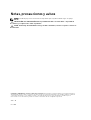 2
2
-
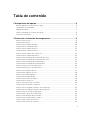 3
3
-
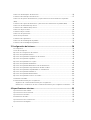 4
4
-
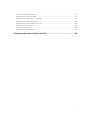 5
5
-
 6
6
-
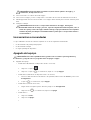 7
7
-
 8
8
-
 9
9
-
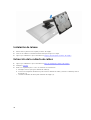 10
10
-
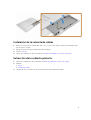 11
11
-
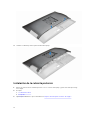 12
12
-
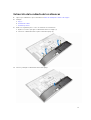 13
13
-
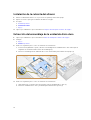 14
14
-
 15
15
-
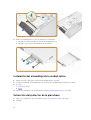 16
16
-
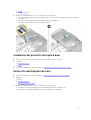 17
17
-
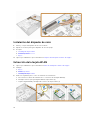 18
18
-
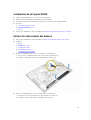 19
19
-
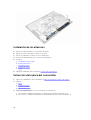 20
20
-
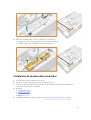 21
21
-
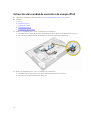 22
22
-
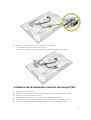 23
23
-
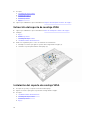 24
24
-
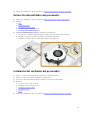 25
25
-
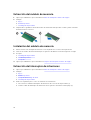 26
26
-
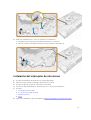 27
27
-
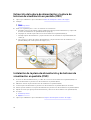 28
28
-
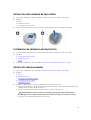 29
29
-
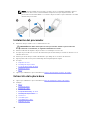 30
30
-
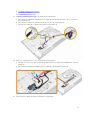 31
31
-
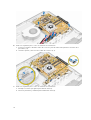 32
32
-
 33
33
-
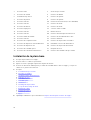 34
34
-
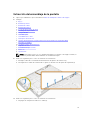 35
35
-
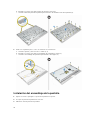 36
36
-
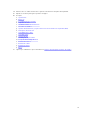 37
37
-
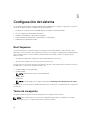 38
38
-
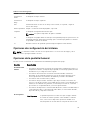 39
39
-
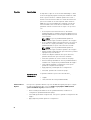 40
40
-
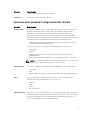 41
41
-
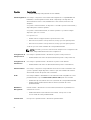 42
42
-
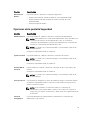 43
43
-
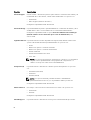 44
44
-
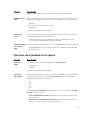 45
45
-
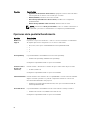 46
46
-
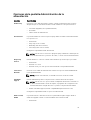 47
47
-
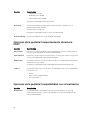 48
48
-
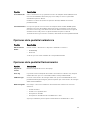 49
49
-
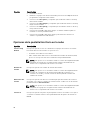 50
50
-
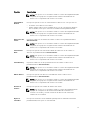 51
51
-
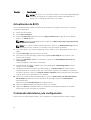 52
52
-
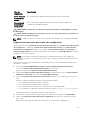 53
53
-
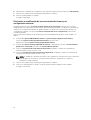 54
54
-
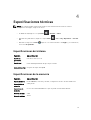 55
55
-
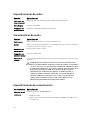 56
56
-
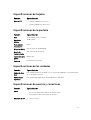 57
57
-
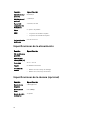 58
58
-
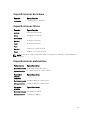 59
59
-
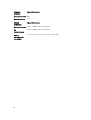 60
60
-
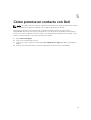 61
61
Dell OptiPlex 7440 All-In-One El manual del propietario
- Categoría
- Estaciones de trabajo todo en uno
- Tipo
- El manual del propietario
- Este manual también es adecuado para
Artículos relacionados
-
Dell OptiPlex 3240 All-in-One El manual del propietario
-
Dell OptiPlex 7450 All-In-One El manual del propietario
-
Dell OptiPlex 9030 All In One El manual del propietario
-
Dell OptiPlex 3011 AIO El manual del propietario
-
Dell OPTIPLEX 9010 ALL-IN-ONE El manual del propietario
-
Dell OptiPlex 9020 All In One El manual del propietario
-
Dell Precision 3640 Tower El manual del propietario
-
Dell OptiPlex 3030 All-In-One El manual del propietario
-
Dell OptiPlex 5070 Tower Manual de usuario
-
Dell OptiPlex 5070 Manual de usuario